Jak zobrazit nebo skrýt znaky tabulátoru v aplikaci Word?
Znak tabulátoru zobrazený jako v dokumentu a uživatelé jej mohou použít pro mezery v dokumentu. Tento výukový program vám ukáže způsob, jak zobrazit nebo skrýt znaky tabulátoru v dokumentu Word.
Poznámka : Znak tabulátoru je značka vytvořená tlačítkem Tab  na klávesnici.
na klávesnici.
Zobrazit nebo skrýt znaky tabulátoru v aplikaci Word 2003
Zobrazit nebo skrýt znaky tabulátoru v aplikaci Word 2007/2010/2013
Zobrazit nebo skrýt znaky tabulátoru pomocí programu Kutools pro Word
Doporučené nástroje produktivity pro Word
Kutools pro Word: Integrace AI 🤖, více než 100 pokročilých funkcí ušetří 50 % času při manipulaci s dokumenty.Stažení zdarma
Karta Office: Zavádí do aplikace Word (a další nástroje sady Office) karty podobné prohlížeči, což zjednodušuje navigaci ve více dokumentech.Stažení zdarma
 Zobrazit nebo skrýt znaky tabulátoru v aplikaci Word 2003
Zobrazit nebo skrýt znaky tabulátoru v aplikaci Word 2003
Karta Office: Přináší rozhraní s kartami do aplikací Word, Excel, PowerPoint... |
|
Vylepšete svůj pracovní postup hned teď. Více Stažení zdarma
|
Krok 1: klikněte Tools nabídka> kliknout možnosti

Krok 2: klikněte Pohled karta> zkontrolovat Znaky tabulátoru in Značky formátování v sekci zobrazíte znaky na záložce a jejich zaškrtnutím skryjete

 Zobrazit nebo skrýt znaky tabulátoru v aplikaci Word 2007/2010/2013
Zobrazit nebo skrýt znaky tabulátoru v aplikaci Word 2007/2010/2013
Krok 1:
Pokud jste uživatelem Slovo 2007: klikněte Officeikona ![]() , A pak klepněte na tlačítko Možnosti aplikace Word;
, A pak klepněte na tlačítko Možnosti aplikace Word;
Pokud jste uživatelem Slovo 2010/2013: klikněte SouborKarta  , A pak klepněte na tlačítko možnosti.
, A pak klepněte na tlačítko možnosti.
Krok 2: klikněte Display > zaškrtněte nebo zrušte zaškrtnutí Znaky tabulátoru in Tyto značky formátování vždy zobrazujte na obrazovce sekce pro zobrazení nebo skrytí znaků dokumentu na kartě

 Zobrazit nebo skrýt znaky tabulátoru pomocí programu Kutools pro Word
Zobrazit nebo skrýt znaky tabulátoru pomocí programu Kutools pro Word
Uživatelé aplikace Word mohou rychle zobrazit nebo skrýt znaky tabulátoru podle Kutools pro Word.
Kutools pro Word, praktický doplněk, obsahuje skupiny nástrojů, které vám usnadní práci a zvýší vaši schopnost zpracovávat textový dokument. Zkušební verze zdarma po dobu 45 dnů! Get It Now!
1. Použijte prosím nástroj kliknutím Enterprise > Nastavení displeje. Viz screenhort :.

2. Zaškrtněte nebo zrušte zaškrtnutí políčka Znaky na záložce zaškrtávací políčko v Nastavení zobrazení dialogové okno pro zobrazení nebo skrytí znaků karty. Viz snímek obrazovky:

Výsledek můžete vidět, jak je znázorněno níže:
 |
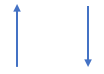 |
 |
Pro více informací naleznete na adrese: zobrazit nebo skrýt znaky tabulátoru v aplikaci Word.
Relativní články:
- Zobrazit nebo skrýt značky odstavců v aplikaci Word
- Rychle zobrazte nebo skryjte veškerý skrytý text v aplikaci Word
- Zobrazit nebo skrýt zástupné symboly obrázků v aplikaci Word
Nejlepší nástroje pro produktivitu v kanceláři
Kutools pro Word - Zvyšte své zkušenosti se slovem Over 100 Pozoruhodné vlastnosti!
🤖 Kutools AI asistent: Transformujte své psaní pomocí AI - Generovat obsah / Přepsat text / Shrnout dokumenty / Vyžádejte si informace na základě dokumentu, vše ve Wordu
📘 Mistrovství dokumentů: Rozdělit stránky / Sloučit dokumenty / Exportovat výběr v různých formátech (PDF/TXT/DOC/HTML...) / Dávkový převod do PDF / Exportujte stránky jako obrázky / Tisk více souborů najednou...
✏ Úprava obsahu: Dávkové hledání a nahrazení přes více souborů / Změnit velikost všech obrázků / Transponujte řádky a sloupce tabulky / Převést tabulku na text...
🧹 Čištění bez námahy: Smést pryč Extra prostory / Sekce přestávky / Všechny záhlaví / Textová pole / Odkazy / Další nástroje pro odstraňování naleznete u nás Odstranit skupinu...
➕ Kreativní vložky: Vložit Tisíc separátorů / Zaškrtávací políčka / Tlačítka rádia / QR kód / čárový kód / Tabulka diagonálních čar / Titulek rovnice / Titulek obrázku / Titulek tabulky / Více obrázků / Objevte více v Vložit skupinu...
???? Přesné výběry: Přesně konkrétní stránky / Tabulky / Tvary / nadpisové odstavce / Vylepšete navigaci pomocí vice Vyberte funkce...
⭐ Vylepšení hvězd: Navigujte rychle na libovolné místo / automatické vkládání opakujícího se textu / plynule přepínat mezi okny dokumentů / 11 Konverzní nástroje...
